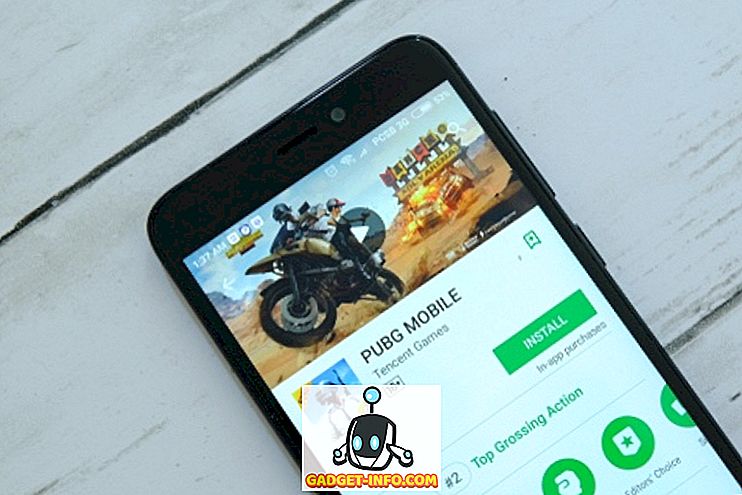Jeśli śledziłeś ostatnio wiadomości, prawdopodobnie dobrze wiesz o ogromnym ataku cybernetycznym, który atakuje internet od 12 maja. Sam atak nie został do tej pory całkowicie zatrzymany, ponieważ każdego dnia coraz więcej komputerów cierpi z tego powodu. Ludzie wpadają w panikę i jest wiele pytań, na które trzeba odpowiedzieć w nadchodzących dniach. Tak więc, jeśli już zaczynasz martwić się o WannaCry, po prostu przestań, ponieważ zamierzamy zrobić, co w naszej mocy, pomagając wam zachować bezpieczeństwo przed tym atakiem ransomware. Zanim dowiemy się, jak chronić swój komputer przed oprogramowaniem WannaCry, porozmawiajmy o tym, co to jest:
Co to jest WannaCry Ransomware?
WannaCry (znany również jako WannaCrypt, Wana Decrypt, WCry i WanaCrypt0r) jest oprogramowaniem ransomware, które hakerzy wykorzystują do przejęcia kontroli nad komputerem użytkownika poprzez zaszyfrowanie wszystkich obecnych danych i zablokowanie dostępu do niego poprzez wyświetlenie komunikatu ostrzegawczego na ekranie, do momentu okup jest opłacany przez użytkownika. Użytkownik będzie musiał zapłacić okup w wysokości 300 $, a jeśli nie zostanie zrealizowany w ciągu 3 dni, okup zostanie podniesiony do 600 $. WannaCry grozi usunięcie wszystkich plików w systemie użytkownika, jeśli okup nie zostanie wypłacony w ciągu 7 dni. To szybko rozprzestrzeniające się oprogramowanie ransomware udało się represjonować ponad 300 000 urządzeń w niecały tydzień.

Jakie platformy ma wpływ na organizację WannaCry?
WannaCry ransomware wpływa na komputery z systemem operacyjnym Windows. Jednak użytkownicy korzystający z najnowszego systemu operacyjnego Windows 10 nie byli w ogóle celem ataków ransomware, a my nie zobaczymy jeszcze urządzenia z systemem Windows 10. WannaCry pobiera głównie komputery z systemem Windows XP, Windows 8 i Windows Server 2003, ale prawie wszystkie starsze wersje systemu operacyjnego są nadal uważane za podatne na WannaCry, szczególnie jeśli nie zainstalowano jeszcze najnowszej łatki bezpieczeństwa wydanej przez Microsoft. Jeśli masz włączone automatyczne aktualizacje, nie ma się czym martwić.
Ochrona komputera przed WannaCry
WannaCry może wydawać się groźnym dla większości z nas, ale jest kilka prostych rzeczy, które możesz zrobić, aby łatwo zabezpieczyć komputer przed tym ogromnym atakiem. Przyjrzyjmy się dokładniej wszystkim z nich:
1. Zainstaluj łatki bezpieczeństwa
Zaraz po tym, jak Microsoft zorientował się, że WannaCry rozprzestrzenia się jak błyskawica, wypchnęli łatę bezpieczeństwa do wszystkich starszych wersji systemu Windows, nawet najstarszego systemu Windows XP, który jest obecnie uważany za przestarzały i nieobsługiwany przez firmę. Jeśli używasz nowszej wersji systemu Windows, musisz włączyć automatyczne aktualizacje, jeśli jeszcze tego nie zrobiłeś i zaktualizować oprogramowanie, ponieważ nie tylko zabezpieczy Cię przed WannaCry, ale także pomoże w zapobieganiu innym atakom ransomware w przyszłości .

2. Zainstaluj dobre oprogramowanie antywirusowe
Zawsze jest konieczne zainstalowanie oprogramowania antywirusowego na komputerze, zwłaszcza jeśli używasz starszej i nieaktualnej wersji systemu operacyjnego. Te oprogramowanie są absolutnie niezbędne, ponieważ wykrywają i usuwają złośliwe oprogramowanie, oprogramowanie reklamowe i oprogramowanie ransomware w ciągu kilku minut. Zdajemy sobie sprawę, że najnowsze wersje systemu operacyjnego Microsoftu są domyślnie wyposażone w program Windows Defender, ale czasami są one niewystarczająco dobre. Jeśli koncentrujesz się głównie na zapobieganiu ransomware i nie masz pojęcia, które oprogramowanie użyć, możesz zapoznać się z naszym artykułem na temat jednego z najlepszych anty-ransomware, których możesz użyć do zabezpieczenia komputera.

3. Zrób kopię wszystkich swoich danych
Gdy oprogramowanie typu ransomware, takie jak WannaCry, trzyma swojego cennego komputerowego zakładnika, twoje opcje sprowadzają się tylko do dwóch. Płacisz okup za odzyskanie plików (których oczywiście nie powinieneś robić, ponieważ nie ma gwarancji) lub odzyskujesz komputer z kopii zapasowej. Właśnie dlatego jest absolutnie ważne, aby wykonać kopię zapasową wszystkich danych na zewnętrznym urządzeniu pamięci masowej i być przygotowanym na wypadek, gdyby oprogramowanie ransomware infekowało twój komputer i próbowało go ukraść. Możesz również przechowywać swoje dane w chmurze, a następnie przywrócić je z łatwością.

4. Zablokuj port 445
22-letni "przypadkowy bohater" Marcus Hutchins, znany również jako MalwareTech na Twitterze, twierdził, że system użytkownika może zostać zainfekowany przez oprogramowanie ransomware, jeśli port TCP 445 jest otwarty. Więc zamierzamy zablokować ten konkretny port i zamierzamy to zrobić razem. Po prostu wykonaj poniższe czynności:
- Otwórz Zaporę systemu Windows na swoim komputerze i przejdź do "Ustawienia zaawansowane" .

- Po zakończeniu pojawi się nowe okno na ekranie. Teraz kliknij opcję "Reguły przychodzące" w lewym okienku, a następnie kliknij "Nowa reguła" w prawym okienku.

- Teraz wybierz opcję "Port", a następnie kliknij "Dalej" .

- Po zakończeniu sprawdź opcję "TCP" i następnie wpisz "445" tuż obok "Określone porty lokalne" .

- Teraz sprawdź opcję "Zablokuj połączenie" i kliknij dalej. Następnie możesz zakończyć ten proces, podając losową nazwę reguły przychodzącej.

5. Wyłącz SMB
Po zablokowaniu ruchu przychodzącego SMB (Server Message Block) za pomocą Zapory systemu Windows nadszedł czas, aby całkowicie wyłączyć SMB 1.0. Możesz to zrobić, przechodząc do Panelu sterowania -> Programy i funkcje -> Włącz lub wyłącz funkcje systemu Windows -> Odznacz opcję Obsługa udostępniania plików SMB 1.0 / CIFS i kliknij OK.

Robimy to, ponieważ mechanizm rozprzestrzeniania WannaCrypt jest przenoszony przez wykorzystanie publicznych exploitów SMB. Po całkowitym wyłączeniu SMB infekcja za pomocą exploita SMB nie jest już możliwa.
6. Aktualizuj swój system operacyjny
Nie, nie mówimy tutaj o poprawkach bezpieczeństwa. Poważnie, dlaczego masz na swoim komputerze przestarzały i nieobsługiwany system operacyjny, taki jak system Windows XP? Minęło już dziesięć lat od premiery XP i naprawdę nie możemy uwierzyć, że tak wiele osób wciąż go używa. To samo dotyczy systemów Windows Server 2003 i Windows 8. Minęły już prawie 2 lata od czasu udostępnienia systemu Windows 10, a użytkownicy ponoszą całkowitą odpowiedzialność za aktualizację systemów operacyjnych, aby nie musieli ponownie uruchamiać podobnych problemów. .

7. Użyj konta administratora tylko, jeśli jest to konieczne
To może nie wydawać ci się ważne, ale wierz mi, że to zrobi dużą różnicę jeśli chodzi o infekcję ransomware. Zaleca się, aby rozważyć utworzenie alternatywnego konta bez uprawnień administratora i używać tego konta bez uprawnień administratora do wykonywania codziennych zadań i używać wyłącznie pełnoprawnego konta do aktualizacji oprogramowania układowego, dodawania lub usuwania oprogramowania. Ponieważ te ograniczone konta nie są w stanie zainstalować żadnego oprogramowania i wykonywać pewnych zadań z powodu braku uprawnień administratora, oprogramowanie typu ransomware, takie jak WannaCry, które najprawdopodobniej wymaga uprawnień administratora, nie będzie mogło łatwo przeniknąć do twojego systemu.
Możesz utworzyć dodatkowe konto, przechodząc do Panelu sterowania -> Konta użytkowników -> Zmień typ konta -> Dodaj nowego użytkownika w ustawieniach komputera . Teraz będziesz mógł dodać tyle alternatywnych kont, ile chcesz do swojego komputera, ale upewnij się, że nie mają uprawnień administratora.


Nie musisz się martwić, że ostrożność przy wykonywaniu pewnych zadań na komputerze jest absolutnie niezbędna w zapobieganiu infiltracji szkodliwego oprogramowania, oprogramowania reklamowego i oprogramowania ransomware. Należą do nich nie pobieranie dziwnych załączników wiadomości e-mail, pirackich plików, unikanie wyskakujących okienek i innych niepotrzebnych reklam podczas przeglądania Internetu. Bardzo ważne jest również sprawdzenie uprawnień, które oprogramowanie prosi podczas instalacji.
Last but not least, to ciągnie się dalej, nie mówiąc, że nigdy nie należy używać pirackich kopii systemu Windows na komputerze, aby uniknąć problemów.
ZOBACZ RÓWNIEŻ: 6 najlepszych programów Anti-Ransomware do ochrony plików
Chroń się przed nie tylko WannaCry, ale wszelkie ransomware
Cokolwiek omówiliśmy powyżej, chroni nie tylko WannaCry, ale także kilka podobnych programów ransomware, które są gotowe do infiltracji systemu użytkowników za pomocą exploitów. Kto wie, które oprogramowanie ransomware może stać się kolejną wersją WannaCry, prawda? Przygotuj się więc, zaznaczając wszystkie powyższe pola, jeśli martwisz się o ransomware WannaCry-infekujące Twój komputer. Czy jesteście gotowi wziąć pod uwagę nasze wskazówki i zabezpieczyć swój komputer? Poinformuj nas, w jaki sposób ten artykuł Ci pomógł, po prostu upuszczając kilka słów w sekcji komentarzy poniżej.